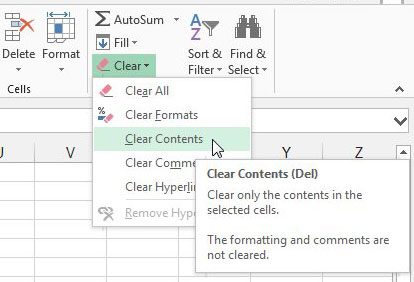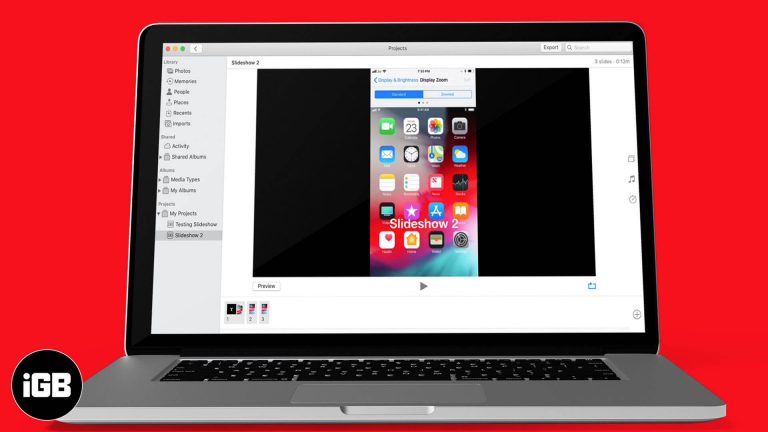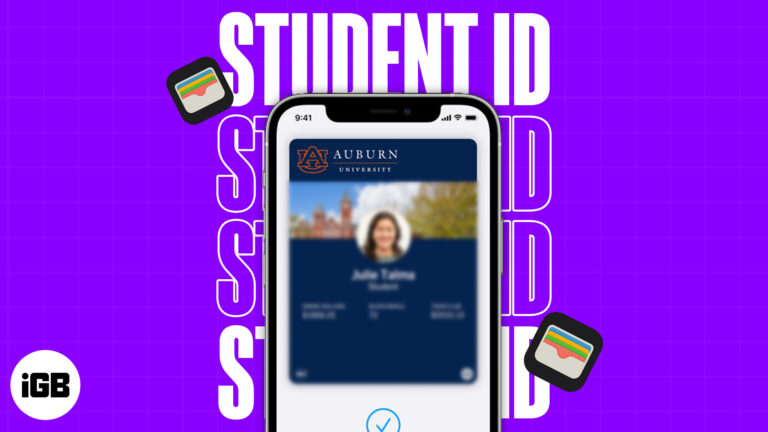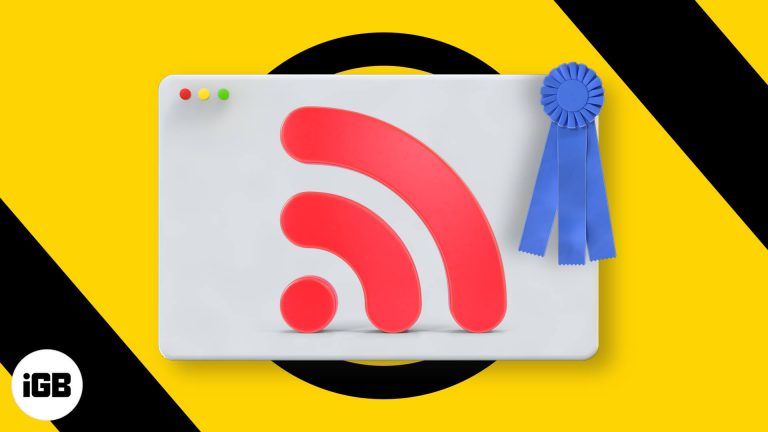Как удалить документы из Microsoft Word
Документы, которые вы создаете в Microsoft Word, можно открывать и читать из Microsoft Word в любое время. Это возможно с помощью функции навигации по файлам, доступной в окне «Открыть» меню «Файл».
Однако вы также можете использовать эту функцию навигации для поиска и удаления документов во время просмотра Microsoft Word. Наше руководство ниже покажет вам, как выполнить эту задачу и удалить файл документа Microsoft Word с вашего компьютера.
Удаление документа Word: пошаговое руководство
Для пользователей, желающих удалить документы Word, следуйте этим подробным инструкциям.
- Сначала запустите Microsoft Word на своем устройстве.
- После открытия найдите и щелкните вкладку «Файл», расположенную в верхнем левом углу.
- В раскрывающемся списке выберите «Открыть», что приведет вас к вашим документам.
- Перейдите к определенному местоположению файла, который вы хотите удалить.
- Найдя его, щелкните правой кнопкой мыши файл и выберите «Удалить» в меню.
- Вам будет предложено подтвердить удаление; нажмите «Да», чтобы отправить файл в корзину.
Этот простой процесс позволяет быстро удалить один или несколько файлов, удерживая клавишу «CTRL» при выборе.
Программы для Windows, мобильные приложения, игры - ВСЁ БЕСПЛАТНО, в нашем закрытом телеграмм канале - Подписывайтесь:)
Последнее обновление 18.07.2023 / Партнерские ссылки / Изображения из Amazon Product Advertising API
| Как партнер Amazon, я зарабатываю на соответствующих покупках.
Как удалить документы в Word
Действия, описанные в этой статье, были выполнены в Microsoft Word 2013 на компьютере с операционной системой Windows 7. Однако эти шаги также будут работать для большинства других версий Microsoft Word.
Шаг 1: Откройте Microsoft Word.
Шаг 2: Выберите Файл вкладку в левом верхнем углу окна.
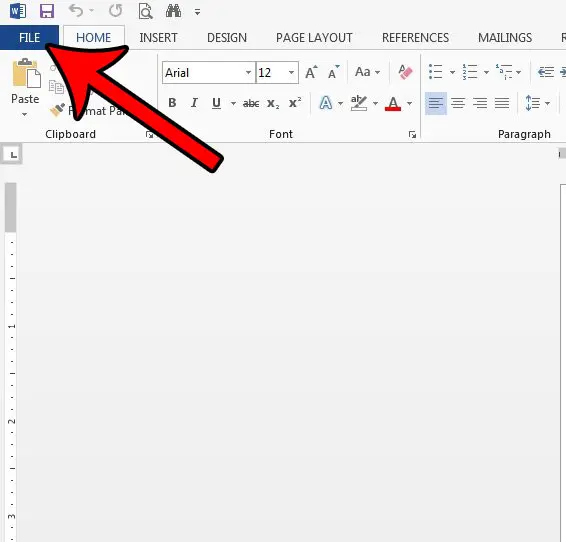
Шаг 3: Выберите вкладку «Открыть» в левой части окна.
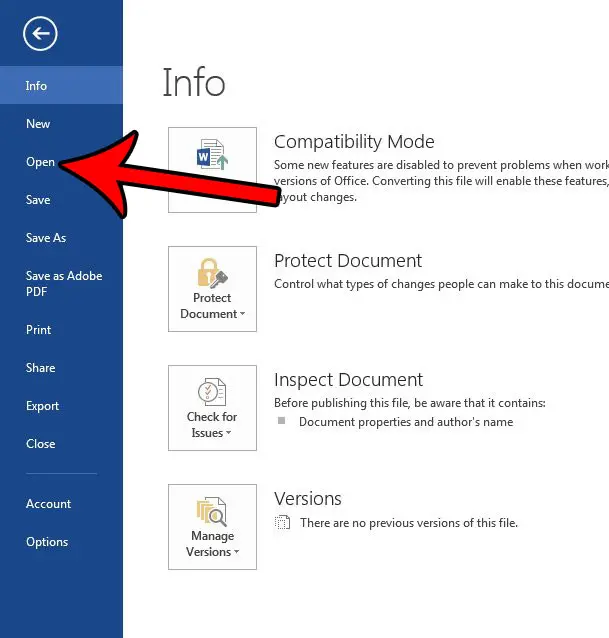
Шаг 4: Перейдите к местоположению файла, который вы хотите удалить.
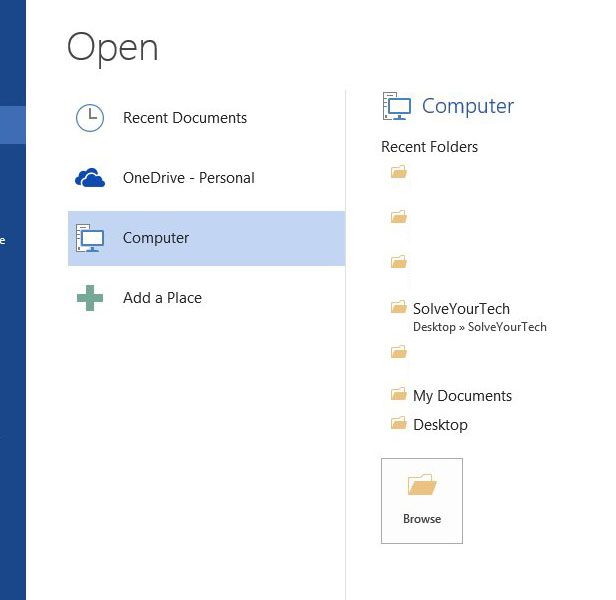
Шаг 5: Щелкните правой кнопкой мыши нужный файл, затем выберите Удалить вариант. Обратите внимание: если в этой папке есть несколько документов Word, которые вы хотите удалить, вы можете выбрать несколько файлов, удерживая Ctrl клавишу на клавиатуре, когда вы щелкаете каждый файл.
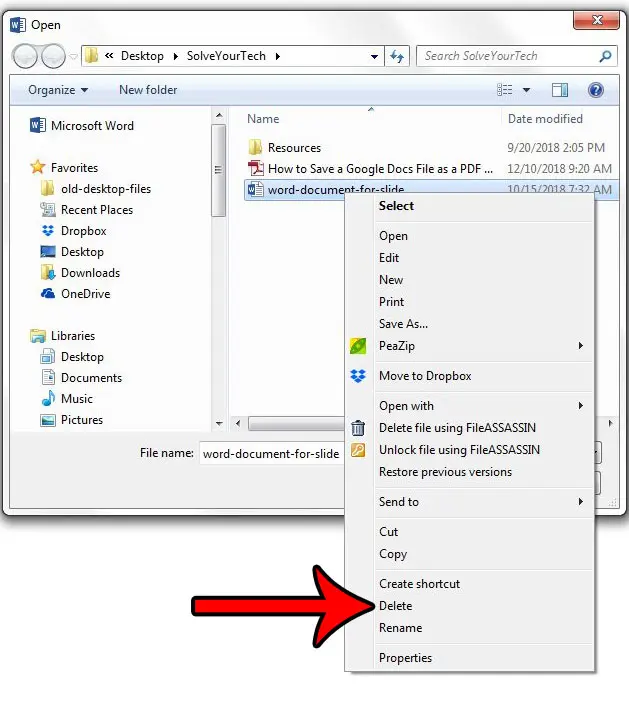
Шаг 6: Нажмите кнопку Да кнопку, чтобы подтвердить, что вы хотите переместить этот файл в корзину.
Если вы хотите навсегда удалить эти файлы, вы можете сделать это, перейдя на рабочий стол, затем щелкнув правой кнопкой мыши корзину и выбрав Пустая мусорная корзина и подтвердите, что хотите безвозвратно удалить все файлы из корзины.
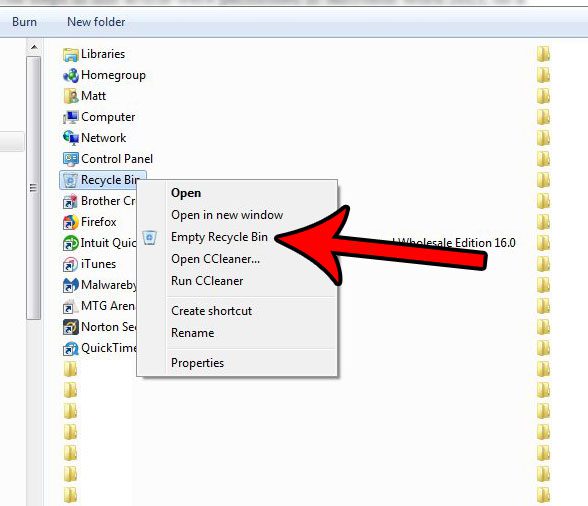
Вам нужно распечатать много документов Word, но вы ищете простой способ? Узнайте, как распечатать сразу несколько документов Word, чтобы вам не приходилось открывать и печатать каждый документ по отдельности.
Связанный
Программы для Windows, мобильные приложения, игры - ВСЁ БЕСПЛАТНО, в нашем закрытом телеграмм канале - Подписывайтесь:)